Win11系统映像怎么恢复 Win11系统映像恢复教程
更新日期:2023-01-16 09:11:09来源:互联网
Win11系统映像怎么恢复,打开设置,点击系统,选择恢复,点击立即重新启动,点击立即重启,选择疑难解答,点击高级选项,点击查看更多恢复选项,点击系统映像恢复,选择系统镜像备份,选择还原方式,点击完成即可。下面小编给大家带来了Win11系统映像恢复教程。
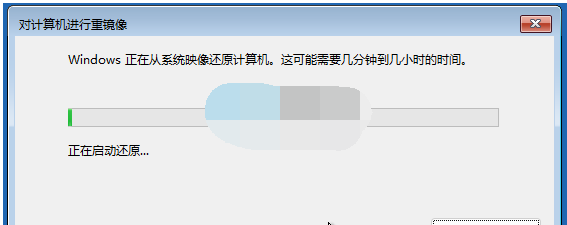
Win11系统映像恢复教程
1、首先,按键盘上的【 Win + X 】组合键,或右键点击任务栏上的【Windows开始徽标】,在打开的菜单项中,选择【设置】;
2、设置窗口,左侧选择到的是【系统】,右侧选择【恢复(重置、高级启动、返回)】;
3、恢复选项下,点击高级启动旁的【立即重新启动】;
4、提示将重新启动设备,所以请保存工作,点击【立即重启】;
5、选择一个选项下,点击【疑难解答(重置你的电脑或查看高级选项)】;
注意:此界面也可以通过强制开关机三次进入
6、疑难解答下,点击【高级选项】;
7、高级选项下,点击【查看更多恢复选项】;
8、高级选项下,点击【系统映像恢复(使用专门的系统映像文件来恢复Windows)】;
9、选择系统镜像备份,然后点击【下一页】;
10、选择其他的还原方式,可以保持默认,点击【下一页】;
11、确认没问题,点击【完成】;
12、对计算机进行重镜像弹窗,要还原的驱动器上的所有数据都将替换为系统映像中的数据。你确定要继续吗?没问题的话,点击【是】;
13、Windows 正在从系统映像还原计算机。这可能需要几分钟到几小时的时间。
猜你喜欢的教程
深山红叶U盘工具
深山红叶WinPE
常见问题
- todesk远程开机怎么设置 todesk远程开机教程
- 应用程序无法正常启动0x0000142怎么办 0x0000142错误代码解决办法
- 网速怎么看快慢k/s,b/s是什么意思 网速怎么看快慢k/s,b/s哪个快
- 笔记本声卡驱动怎么更新 笔记本声卡驱动更新方法
- 无法创建目录或文件怎么解决 无法创建目录或文件解决办法
- 8g内存虚拟内存怎么设置最好 8g内存最佳设置虚拟内存
- 初始化电脑时出现问题怎么办 初始化电脑时出现问题解决方法
- 电脑桌面偶尔自动刷新怎么回事 电脑桌面偶尔自动刷新解决方法
- 8g的虚拟内存设置多少 8g的虚拟内存最佳设置方法
- word背景图片大小不合适怎么调整 word背景图片大小不合适调整方法
-
2 HF高级客户端
-
3 114啦浏览器
-
9 工资管理系统
-
10 360驱动大师网卡版

